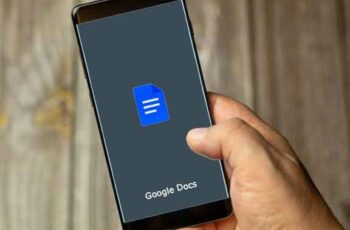
Por padrão, o Google Docs usa o tema claro, mas o modo escuro é ideal ao usar o dispositivo à noite ou em condições de pouca luz. O modo escuro é uma forma de reduzir o cansaço visual, além de usar um filtro de luz azul ou ajustar o brilho da tela sem esgotar a bateria do aparelho.
Este guia explica como usar o Google Docs no modo escuro em computadores e dispositivos móveis. Certifique-se de ativar o Modo Escuro nas Dicas de Tecnologia Online clicando no botão de alternância no canto superior direito!
Os 5 melhores aplicativos para assinar documentos no iOS e Android
Como ativar o modo escuro no Google Docs
O Google Docs não possui uma maneira integrada de ativar e usar o modo escuro ou o tema noturno na área de trabalho. Se você estiver usando um navegador Chrome, o recurso de modo escuro está oculto atrás de um sinalizador do Chrome, que permite acessar várias personalizações do navegador e testar recursos do Chrome potencialmente futuros.
Nota: eu Os sinalizadores do Chrome podem não estar disponíveis para todos e podem afetar o desempenho do navegador.
Além disso, alterar esse sinalizador afetará todos os sites que você visitar, portanto, lembre-se disso. Todos os sites serão forçados a entrar no modo escuro, independentemente de os sites suportarem ou não.
Pessoalmente, foi um pouco demais para mim, pois tornou o Gmail completamente preto e muitos outros sites que costumo usar. Abaixo, link para algumas alternativas que você só pode usar para o próprio Google Docs.
- Digita cromo: // sinalizadores na barra de endereço do navegador Chrome e pressione Transmissão.
- Digita Forçar modo escuro na caixa de pesquisa.
- Selecione Qualificado no menu suspenso ao lado de Forçar o modo escuro para conteúdo da web.
- Salve qualquer trabalho no seu navegador e selecione Restart para aplicar as alterações.
- Quando o site do Google Docs reabrir, ele estará no modo escuro e a cor da fonte será branca.
Como alternativa, você pode instalar uma extensão de navegador de terceiros para obter o modo escuro no Google Docs. O Modo Escuro e o Modo Escuro do Google Docs estão entre as melhores extensões do Chrome para ativar o Modo Escuro em desktops, pois são fáceis de usar sem configurações complicadas. Se você estiver usando o navegador Firefox, experimente o complemento do navegador Darkdocs para escurecer o Google Docs.
- Abra o navegador Chrome, vá para a página de extensão do Chrome em modo escuro e selecione Adicionar ao Chrome .
- Selecione Adicionar extensão.
- Selecione o botão de alternância branco no canto superior direito da tela para ativar ou desativar o modo escuro.
Adobe Scan vs Genius Scan: qual aplicativo de digitalização de documentos é melhor no iPhone
Ative o modo escuro no Google Docs no Android
O aplicativo Google Docs em seu dispositivo Android permite alternar entre os modos claro e escuro. Você pode ativar o modo escuro em todo o sistema entre aplicativos no seu dispositivo Android, mas se quiser apenas o modo escuro no Google Docs, siga as etapas abaixo:
- Apri Google Docs e toque Menu.
- Toque Configurações.
- Toque Escolha o tema.
- Selecione escuro para usar o Google Docs no modo escuro.
Ative o modo escuro no Google Docs no iOS
Você também pode usar o Google Docs no modo escuro em seu iPhone ou iPad. O Google adicionou o modo escuro para o G Suite no iOS, que inclui o Planilhas Google e o Apresentações Google.
Todos os usuários do G Suite, sejam profissionais ou pessoais, agora podem usar o modo escuro em seus dispositivos iPhone ou iPad com a versão mais recente do Documentos, Planilhas e Apresentações.
- Abra o aplicativo Documentos do Google no seu iPhone.
- Toque Menu no canto superior esquerdo da tela.
- Toque Configurações.
- Toque Tópico.
- Selecione escuro.
O tema escuro ajusta automaticamente seus documentos para se adequarem ao tema, melhorando assim a exibição do seu trabalho.
Como assinar documento do Word
Ative o modo escuro para facilitar a leitura
Agora que você está usando o Google Docs no modo escuro, veja outras dicas sobre como usar o Google Docs, como inserir uma assinatura ou alternar para a orientação paisagem para formatar documentos maiores, como pôsteres ou slides de apresentação.
Se você gosta do Google Docs no modo escuro, pode ler nosso artigo sobre como habilitar o modo escuro no Windows 10, modo escuro no macOS, modo escuro no YouTube e modo escuro em vários aplicativos do Google no Android.
Leitura:
- Como obter o modo escuro do Instagram
- Como usar o Google Fotos no modo escuro no iPhone e iPad
- Como usar o modo escuro no iPhone
- Como ativar o modo escuro no Firefox
- Como ativar o modo escuro no navegador Google Chrome [sem raiz]






